前言
记录Docker的学习之旅,只有脚踏实地的成长,才能让自己内心充实,眼里有光,时时刻刻充满力量,让我们一起加油!!!
一.Docker的简介
1.Docker是怎样出现的?
假如开发完成了一个项目,然后这个项目交给测试或者运维的时候,测试和运维均需要重新搭建环境,但是通常会因为一些环境配置问题导致项目运行不起来。环境配置相当麻烦,换一台机器,就要重新配置一次,费力费时。很多人便想,能不能从根本上解决问题,软件可以带环境安装?也就是说,安装的时候,把原始环境一模一样地复制过来。Docker对此给出了一个标准化的解决方案(容器虚拟化技术)。将应用打成镜像,通过镜像成为运行在Docker容器上面的实例,而 Docker容器在任何操作系统上都是一致的,这就实现了跨平台、跨服务器。只需要一次配置好环境,换到别的机子上就可以一键部署好,大大简化了操作。
2.容器与虚拟机的比较?
虚拟机(virtual machine)就是带环境安装的一种解决方案。传统虚拟机技术基于安装在主操作系统上的虚拟机管理系统 (如VMWare), 创建虚拟机(虚拟出各种硬件) , 在虚拟机上安装操作系统, 在操作系统中安装部署各种应用。
应用程序对此毫无感知,因为虚拟机看上去跟真实系统一模一样,而对于底层系统来说,虚拟机就是一个普通文件,不需要了就删掉,对其他部分毫无影响。这类虚拟机完美的运行了另一套系统,能够使应用程序,操作系统和硬件三者之间的逻辑不变。我们知道操作系统运行起来是需要占用很多资源的,我们没有办法在一台电脑部署很多个虚拟机。于是便出现了资源占用多,冗余步骤多,启动慢等问题
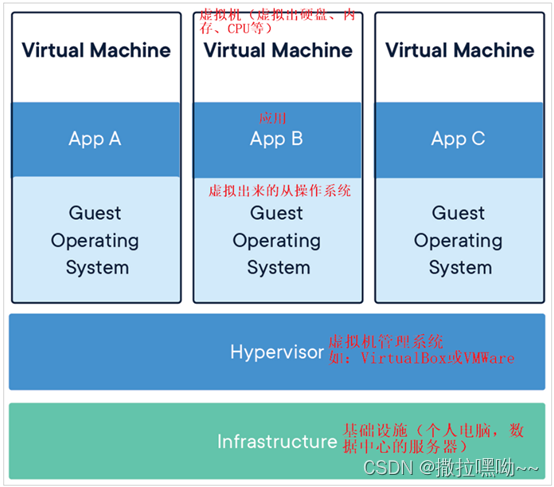
对于以上的缺点,Linux发展出了另一种虚拟化技术:Linux容器(Linux Containers)。Linux 容器不是模拟一个完整的操作系统而是对进程进行隔离。有了容器,就可以将软件运行所需的所有资源打包到一个隔离的容器中。容器与虚拟机不同,不需要捆绑一整套操作系统,只需要软件工作所需的库资源和设置。系统因此而变得高效轻量并保证部署在任何环境中的软件都能始终如一地运行。
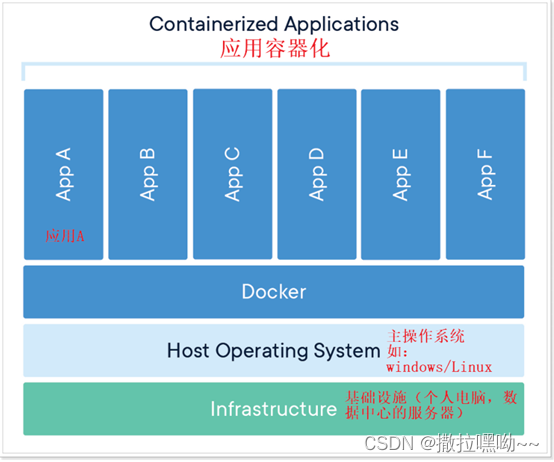
二.Docker安装
(下面命令里的sudo 是避免你登录的Linux用户不是root,给普通用户赋权的,若是sudo,可以去除sudo)
1.确定自己的虚拟机是centos7及以上版本
[root@localhost ~]# cat /etc/redhat-release
CentOS Linux release 7.6.1810 (Core)
2.如果存在旧版本的docker,执行以下命令进行卸载
sudo yum remove docker \
docker-client \
docker-client-latest \
docker-common \
docker-latest \
docker-latest-logrotate \
docker-logrotate \
docker-engine
3.确保linux可以连接外网,安装gcc相关
yum -y install gcc
yum -y install gcc-c++
4.安装需要的软件包
sudo yum install -y yum-utils
5.设置stable镜像仓库
注:我们根据官网安装步骤安装时,官网会有一个仓库,官网仓库如下( https://download.docker.com/linux/centos/docker-ce.repo),docker.com是外网访问速度慢,为了不影响后续使用,我们使用阿里云仓库,代码如下:
sudo yum-config-manager --add-repo https://mirrors.aliyun.com/docker-ce/linux/centos/docker-ce.repo
6.安装docker ce
sudo yum install docker-ce docker-ce-cli containerd.io
7.启动docker
systemctl start docker
8.测试是否安装成功
输入docker run hello-world 即可。

三.配置阿里云镜像加速
1.为什么配置了阿里云静态仓库,还要配置镜像加速器
仓库地址修改后可以保证使用国内镜像站下载资源,提高了下载速度。配置镜像加速器可以二次加速,使速度更快。
2.镜像加速配置过程
(1)注册一个阿里云账号
(2)选择镜像服务
 (3)粘贴下图①②脚本执行,然后执行③④重启服务即可
(3)粘贴下图①②脚本执行,然后执行③④重启服务即可






















 11万+
11万+











 被折叠的 条评论
为什么被折叠?
被折叠的 条评论
为什么被折叠?








